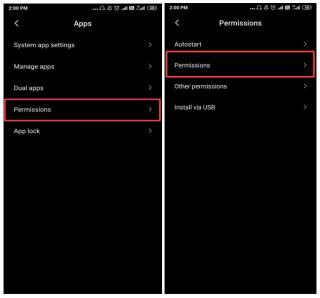Apabila kami memasang apl seperti peta, apl beli-belah dalam talian, apl penghantaran makanan, mereka biasanya meminta kebenaran tertentu, termasuk akses kepada lokasi, kamera dan galeri peranti anda. Kami membenarkan beberapa apl mengakses lokasi kami. Tetapi adakah kita tahu tentang semua akibat daripada kebenaran lokasi disalahgunakan ? Salah satu makhluk yang terkenal, iklan yang menyalahgunakan maklumat lokasi anda untuk menjejaki pergerakan anda.
Mari kita bincangkan tentang cara menyemak dan mengubah suai kebenaran lokasi Android dan perkhidmatan lokasi pada iPhone.
Bagaimana Untuk Mengawal Kebenaran Lokasi Android?
Langkah ke hadapan akan membantu anda memastikan lokasi dilihat oleh apl tertentu yang anda pilih pada peranti Android anda. Di sini kami menyediakan kaedah umum yang berfungsi dengan akaun Google anda. Walaupun semua peranti Android tidak mempunyai proses yang sama untuk mengubah kebenaran, anda masih akan menemui tetapan untuk menukar kebenaran aplikasi dengan mudah.
Langkah 1: Mari mulakan dengan mengalih keluar kebenaran lokasi yang diberikan kepada apl yang terdapat pada peranti Android. Mulakan dengan melancarkan apl Tetapan.
Langkah 2: Cari Apl, dan ketik padanya untuk mendapatkan lebih banyak pilihan.

Sekarang cari Kebenaran dan teruskan dengan senarai kebenaran Android. Ini termasuk- kamera, mikrofon dan lokasi untuk menamakan beberapa.
Ketik pada Lokasi untuk mengubah suai kebenaran lokasi bagi apl.
Langkah 3: Sekarang, semasa anda melihat senarai apl yang menggunakan lokasi.
Togol suis untuk mematikan kebenaran lokasi Android untuk apl itu satu demi satu.
Setiap apl memerlukan kebenaran lokasi untuk tujuannya sendiri seperti Peta memerlukan fungsi asas. Jangan risau, ini tidak bermakna anda tidak akan dapat membenarkan akses lokasi kepada apl sekali lagi. Anda sentiasa boleh memberi mereka kebenaran semasa menggunakan apl itu semula.
Langkah 4: Akses lokasi boleh ditukar untuk setiap apl dengan melalui senarai kebenaran yang diberikan.
Langkah 5: Untuk mematikan akses lokasi kepada semua apl yang terdapat pada telefon anda, pergi ke Tetapan dan cari akses Lokasi. Togol suis untuk melumpuhkan akses lokasi anda untuk semua apl sekali gus.
Baca juga: Padamkan sejarah Peta Google dan hidupkan inkognito
Bagaimana Untuk Mengawal Tetapan Lokasi Pada iPhone?
Anda boleh menukar kebenaran lokasi untuk apl secara individu pada iPhone atau mematikannya sepenuhnya. Bahagian ini akan menunjukkan kepada anda cara mengawal tetapan lokasi pada iPhone. Menukar perkhidmatan lokasi pada tetapan iPhone adalah sangat mudah, dan dicadangkan untuk memastikannya dimatikan. Anda boleh memilih secara selektif untuk menghidupkan lokasi untuk beberapa apl dengan pilihan Minta kebenaran.
Di sini, kami telah menggunakan versi iOS 13.3 terbaharu pada iPhone untuk menunjukkan kepada anda langkah yang perlu diikuti untuk mengawal kebenaran apl untuk lokasi tersebut.
Langkah 1: Untuk mematikan perkhidmatan lokasi pada iPhone, anda perlu melancarkan apl Tetapan .
Langkah 2: Cari Privasi .
Langkah 3: Tatal ke bawah untuk mencari perkhidmatan Lokasi .
Langkah 4: Togol matikan suis, yang ditunjukkan dalam warna hijau kerana ia menunjukkan ia sedang dihidupkan.
Jika anda ingin menukar kebenaran perkhidmatan lokasi untuk apl, klik padanya dan pilih Tanya Kali Seterusnya . Ini memastikan anda penggunaan perkhidmatan lokasi terhad kepada apl selepas kebenaran anda. Bagi yang lain, anda boleh memilih Jangan Pernah atau Semasa Menggunakan Apl .

Langkah 5: Di bawah Perkhidmatan Lokasi .
Langkah 6: Pergi ke Perkhidmatan Sistem .
Di bawah bahagian ke Lokasi penting . Ketik padanya untuk melihat lebih banyak pilihan.
Langkah 7: Matikan Lokasi Penting, yang menunjukkan lokasi anda pada Peta seperti rumah dan tempat kerja.

Walaupun selepas anda mematikan perkhidmatan lokasi, anda akan dapat menggunakan lokasi untuk apl tertentu seperti Cari Saya.
Langkah 8: Untuk lebih banyak langkah keselamatan, matikan pilihan Pengiklanan yang tersedia pada tetapan iPhone anda.
Untuk mengaksesnya, pergi ke Privasi, dan kemudian tatal ke bawah untuk mencari pilihan Pengiklanan . Hidupkan suis togol untuk Hadkan Penjejakan Iklan .
Apa yang kita pelajari?
Daripada artikel ini, terbukti bahawa kami boleh menukar kebenaran aplikasi dengan mudah pada telefon pintar kami. Mempunyai pengetahuan tentang aplikasi yang dibenarkan untuk membaca maklumat pada peranti kami yang diperlukan. Kebenaran lokasi Android boleh dihadkan kepada langkah di atas dengan akaun Google anda. Begitu juga, perkhidmatan lokasi pada iPhone juga boleh diubah suai.
Kami Suka Mendengar Daripada Anda
Sila beritahu kami pandangan anda tentang siaran ini tentang mengawal kebenaran lokasi untuk apl di bahagian komen di bawah. Selain itu, jika anda menghadapi sebarang masalah tinggalkan di bahagian komen & kami ingin menghubungi anda kembali dengan penyelesaian. Kami menyiarkan petua dan helah biasa bersama-sama dengan penyelesaian kepada isu biasa yang berkaitan dengan teknologi. Langgan surat berita kami untuk mendapatkan kemas kini tetap mengenai dunia teknologi. Ikuti kami di Facebook , Twitter , LinkedIn dan YouTube dan kongsi artikel kami.
Topik-topik yang berkaitan:
Perkongsian Keluarga pada iPhone
Gunakan Peta Google untuk berkongsi lokasi
Lumpuhkan penjejakan lokasi dalam Windows 10.
Apl lokasi GPS palsu untuk Android.